
- •Інформатика конспект лекцій
- •Лекція № 1 Тема: Загальні поняття інформатики План
- •Наука інформатика, поняття інформації
- •Кодування інформації
- •Системи числення
- •Контрольні запитання
- •Лекція № 2 Тема: Склад, архітектура та функціонування пк План
- •Логічна схема комп’ютера
- •Загальна структура пк
- •Периферійні прилади
- •Техніка безпеки при роботі з пк.
- •Гігієна роботи за комп’ютером.
- •Тема: Основні відомості про операційні системи План
- •Поняття програмного забезпечення (пз), види пз
- •Класифікація ос
- •Операційна система Windows
- •Контрольні питання:
- •Лекція № 4 Тема: Основи роботи з операційною системою Windows. План
- •Поняття файлової системи
- •Диски та папки
- •Файли, шаблони імен, ярлики
- •Робота з об’єктами файлової системи
- •Програма Провідник
- •Лекція № 5 Тема: Система обробки тексту Microsoft Word. Панелі інструментів, меню. План
- •Загальні відомості про текстовий редактор Microsoft Word
- •Основні способи запуску Word
- •Вікно редактора Word
- •Створення документів
- •Пошук та заміна тексту
- •Майстер підказок
- •Контрольні питання:
- •Лекція № 6 Тема: Обробка текстів, редагування, виділення, робота з блоками, правила вводу тексту. План
- •Введення тексту
- •Редагування тексту
- •Переміщення по документу
- •Виділення тексту
- •Перевірка орфографії
- •Лекція № 7 Тема: Форматування тексту. План
- •Стилі і їхні основні параметри
- •Засоби швидкого форматування
- •Форматування абзаців
- •Форматування символів
- •Багатоколонна верстка
- •Засоби створення маркірованих і нумерованих списків
- •Контрольні питання:
- •Лекція № 8 Тема: Робота з таблицями. Створення графічних об’єктів. Печать тексту. План
- •Встановлення колонтитулів
- •Печать тексту
- •Лекція № 9
- •Основні поняття презентацій
- •Вікно програми PowerPoint
- •Створення, відкриття презентацій
- •Робота із слайдами Створення слайду
- •Контрольні питання
- •Лекція № 10 Тема: Створення текстових написів і вставлення графічних зображень на слайдах. Анімаційні ефекти зміни слайдів. План
- •Робота з імпортом Вставка малюнка з колекції кліпів
- •Вставка об'єкту на всі слайди презентації
- •Анімація і способи зміни слайдів
- •Параметри показу слайдів
- •Контрольні питання:
- •Лекція № 11 Тема: Види комп’ютерних мереж. Міжнародна комп’ютерна мережа Інтернет. План
- •Мережа та класифікація мереж.
- •Різні поняття мереж (комунікаційна мережа та інформаційна мережа.)
- •Топології мереж, види топології.
- •Лекція № 12 Тема: Служби Інтернету. Електрона пошта.
- •Програмне забезпечення Інтернет
- •Ідентифікація комп’ютерів у мережі. Адресація в мережі
- •Електронна пошта та принципи її функціонування.
- •Лекція № 13 Тема: Правила безпечної роботи в Інтернеті. Антивіруси.
- •Поняття комп’ютерного вірусу
- •Антивірусні програми
- •Правила безпечної роботи в Інтернеті.
- •Лекція № 14 Тема: Мови програмування. Середовище програмування Turbo Pascal. План
- •Моделювання
- •Алгоритми
- •Програма. Мова програмування
- •Програмування
- •Загальні відомості про середовище програмування Turbo Pascal 7. 0.
- •Лекція № 15 Тема: Turbo Pascal. Основні мовні конструкції. План
- •Основні поняття мови Паскаль.
- •Стандартні типи даних.
- •Структура програми мовою Паскаль.
- •Оператори
- •Лекція № 16 Тема: Turbo Pascal. Програмування лінійного та розгалуженого розрахункових процесів. План
- •Л інійна алгоритмічна структура програми
- •Розгалуження
- •Закріплення матеріалу
- •Домашнє завдання
- •Лекція № 17 Тема: Turbo Pascal. Програмування циклічного розрахункового процесу. План
- •Поняття циклу
- •Цикл з передумовою
- •Цикл з післяумовою
- •Цикл з лічильником
- •Закріплення матеріалу
- •Лекція № 18 Тема: Microsoft Excel. Структура програмного вікна. Запровадження даних. План
- •Загальні відомості про Microsoft Excel
- •Робота з книгами
- •Робота з аркушами
- •Введення і редагування даних
- •Вод послідовностей чисел, дат і тексту
- •Контрольні питання
- •Лекція № 19 Тема: Microsoft Excel. Форматування, сортування та фільтрація даних. Формули та функції. План
- •Форматування в Microsoft Excel
- •Формули та функції Excel
- •Основні вбудовані функції
- •Сортування та фільтрація даних
- •Контрольні питання:
- •Лекція № 20 Тема: Створення діаграм. Печать документів. План
- •Створення діаграм
- •Печать документів
- •Контрольні питання:
- •Лекція № 21 Тема: Бази даних. Субд Access. План
- •Системи керування базами даних
- •Різновид бд, їх складова
- •Початок роботи з Access
- •Контрольні питання:
- •Лекція № 22 Тема: Створення бд в Access План
- •Моделювання бд
- •Робота з таблицями Access
- •Лекція № 23 Тема: Запити, форми та звіти Access План
- •Запити Access
- •Форми Access
- •Лекція № 24 Тема: Основи web- дизайну План
- •Створення документа для Internet
- •Створення html документа
- •Створення web- сторінки за допомогою майстра або шаблону
- •Елементи, які можна вставити в web -страницу
- •Конвертація файлу із звичайного для Word формату в html формату
- •Контрольні питання
- •Список літератури
Створення документів
Коли відкрите вікно програми новий документ можливо створити таким чином: меню Файл/Створити або комбінація клавіш Ctrl+N, або вибрати відповідну кнопку на Панелі інструментів.
Також створити документ можливо через контекстне меню вікна папки (Створити Microsoft Office Word).
При відкритті вже існуючого документу необхідно відкрити меню Файл/Відкрити, або за допомогою комбінації клавіш Ctrl+O, або вибрати відповідну кнопку на Панелі інструментів.
Збереження документів: меню Файл/Зберегти як…(задасться нове ім’я). Якщо потрібно зберегти існуючий файл: меню Файл/Збереження, або за допомогою відповідної кнопки на Панелі інструментів чи сполученням клавіш Ctrl+S.
Пошук та заміна тексту
Пошук тексту
Щоб знайти будь-який текст у поточному документі (при умові, що він там є, звичайно), виконайте команду «Найти...» у меню «Правка». У результаті з'явиться таке вікно діалогу:
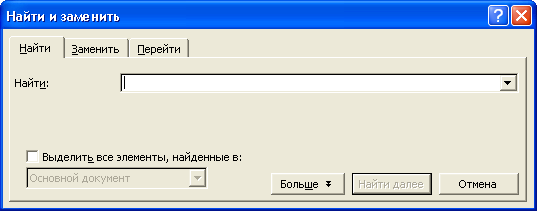
Рисунок 8 – Діалогове вікно пошуку
При виконанні пошуку ви можете враховувати регістр (великі чи малі літери), шукати вираз як ціле слово, а також враховувати формат виразу (наприклад, курсив).
Пошук та заміна тексту
Щоб знайти якийсь текст у поточному документі та замінити його на інший, виконайте команду «Заменить...» у меню «Правка». У результаті з'явиться таке вікно діалогу:
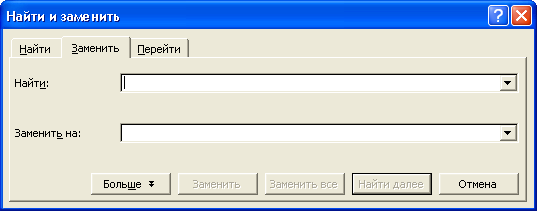
Рисунок 9 – Діалогове вікно пошуку та заміни
Діалог цього вікна нагадує діалог попереднього вікна, він досить прозорий і тому не коментується.
Пошук та заміна нетекстових об'єктів
За допомогою вікон діалогу «Найти» та «Заменить» можна шукати та заміняти рисунки, спеціальні символи, поля тощо. З цією метою виберіть команду «Найти...» або «Заменить...» у меню «Правка». Натисніть кнопку «Специальные» та виберіть необхідний об'єкт із запропонованого списку.
Майстер підказок
Одержати допомогу по практично всім питанням, які виникають під час роботи з Word, ви можете, виконавши команду «Виклик справки» у меню «?» («Справка»), або натиснувши клавішу F1. Після цього з’являється вікно діалогу.
Ви можете вибрати відповідну тему – вкладка «Зміст», окреме поняття – вкладка «Предметний вказівник», або відшукати потрібну довідку, задаючи ключове слово, – вкладка «Пошук».
Можна отримати підказку по піктограмі, вказавши покажчиком на неї та почекавши долі секунди (це доступно, якщо, обравши команду «Панелі інструментів» у меню «Вид», встановити прапорець «Всплывающие подсказки»).
Починаючи з 7-ї версії, система Word містить так званий майстер підказок, який дає поради по більш ефективному використанню різних можливостей текстового процесора. Щоб відкрити (закрити) панель майстра підказок, виберіть команду «Панелі інструментів,..» у меню «Вид» та встановіть (зніміть) прапорець біля відповідної назви панелі. Це саме можна зробити, натискаючи кнопку «Майстер підказок» стандартної панелі інструментів.
Контрольні питання:
Що таке текстовий процесор?
В чому полягає різниця між простим та складним документами?
Які текстові процесори вважаються популярними?
Яка та коли була розроблена перша версія Word?
Яка та коли була розроблена остання версія Word?
Які базові прийоми роботи з текстом у текстовому процесорі Word існують?
З що відповідає пункт меню:
правка, формат;
вставка, таблиця;
файл, сервіс;
Які методи створення, збереження та відкриття існуючого документу в Word існують?
Як викликати діалогове вікно пошуку та заміни тексту?
Як отримати в текстовому процесорі довідку при призначення елементів панелі інструментів?
